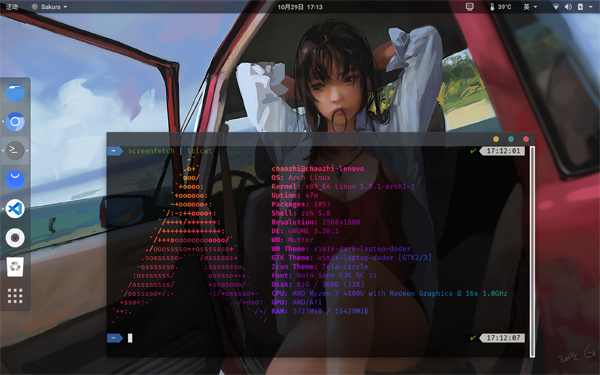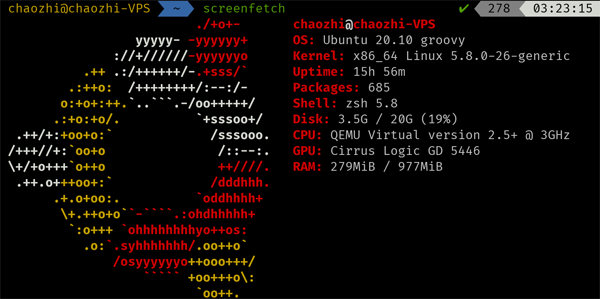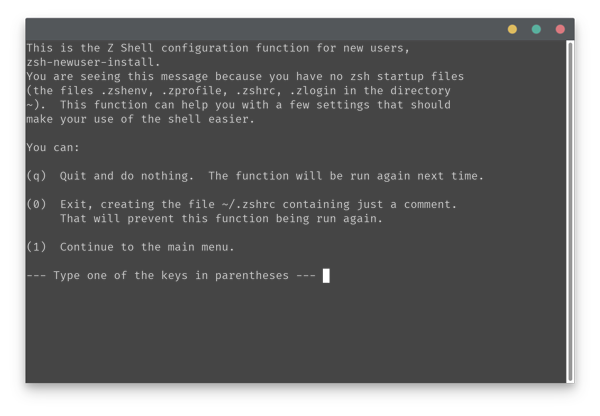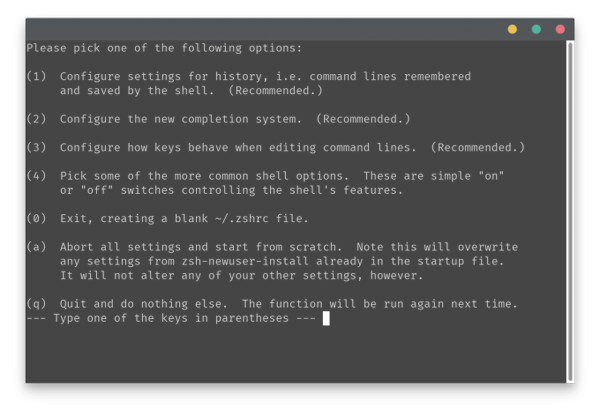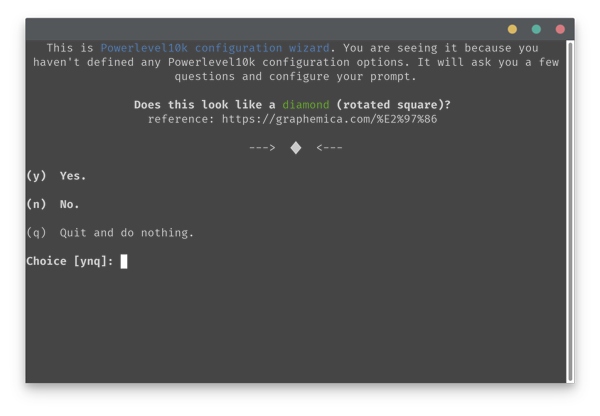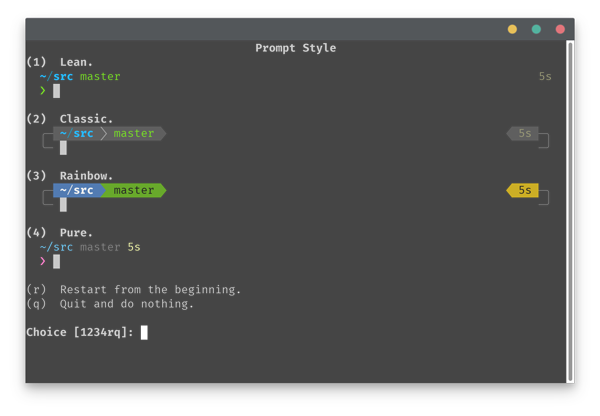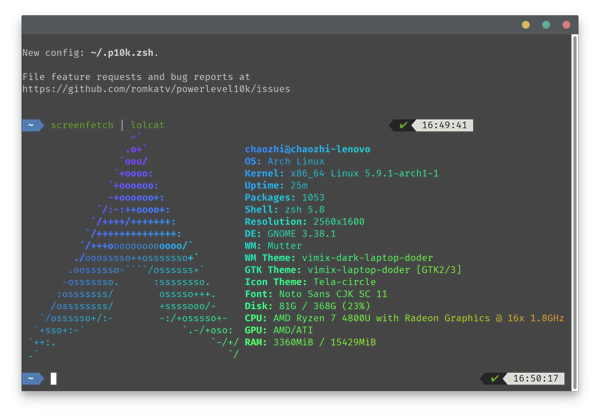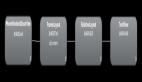Shell 是类 Unix 系统中超级好用的工具,而 Zsh 是 shell 中的佼佼者,但是现在网上一搜索 Zsh 的配置方案,遍地都是的互相复制粘贴的 oh-my-zsh 配置方案。事实上 oh-my-zsh 并不好用,严重拖慢了 Zsh 的速度,反而让你的工作并不高效。现在将我自己的使用方案分享给大家,教大家配置一个高效好用的 Zsh。
安装 Zsh
我笔记本电脑使用的是 ArchLinux,服务器使用的是 Ubuntu。主要介绍这两个发行版的配置方法,红帽系的发行版请自行尝试。
我个人喜欢尽量从发行版的源里安装。从源安装具有方便,稳定,容易维护等优点。
在 ArchLinux 安装 Zsh
终端里面输入:
sudo pacman -Sy zsh
在 Ubuntu 安装 Zsh
终端里面输入:
sudo apt-get updatesudo apt-get install zsh
安装插件
我只需要两个插件:
zsh-autosuggestions:这个是自动建议插件,能够自动提示你需要的命令。zsh-syntax-highlighting:这个是代码高亮插件,能够使你的命令行各个命令清晰明了。
还有一个主题:
zsh-theme-powerlevel10k这个主题提供漂亮的提示符,可以显示当前路径、时间、命令执行成功与否,还能够支持 git 分支显示等等。
同样是尽可能从源里面安装。
Ubuntu 20.10 的源里面是
powerlevel9k,配置好后实际使用体验和powerlevel10k差别不大。
在 ArchLinux 安装插件和主题
终端里面输入命令:
sudo pacman -S zsh-autosuggestions zsh-syntax-highlighting zsh-theme-powerlevel10k zsh-completions
在 Ubuntu 安装插件和主题
终端里面输入命令:
sudo apt-get install zsh-autosuggestions zsh-syntax-highlighting zsh-theme-powerlevel9k
这样插件和主题就安装好了。
更改默认 shell,并配置插件和主题
安装好了之后就是启用 Zsh,并且配置插件和主题了。
更改默认 shell
终端输入命令:
chsh -s /usr/bin/zsh
ArchLinux 和 Ubuntu 都是同样的操作,然后注销并重新登录,就启用了 Zsh。第一次进入 Zsh 会自动出现一个配置界面,这个界面可以根据需要自定义 Zsh。
在这里输入 1 就可以进入配置界面了。
配置界面中各个菜单代表的意思分别是:
1:设置命令历史记录相关的选项2:设置命令补全系统3:设置热建4:选择各种常见的选项,只需要选择“On”或者“Off”0:退出,并使用空白(默认)配置a:终止设置并退出q:退出
这里根据提示,然后按照你自己的喜好配置就可以了。配置好后,会在你的用户目录下生成 .zshrc 文件。然后我们要去这个文件中启用插件和主题。
配置插件和主题
Zsh 的配置文件是 ~/.zshrc 文件,这个文件在你的用户目录下 ~/。删掉了这个文件,再次进入 Zsh,又会触发 Zsh 的配置界面。
在 ArchLinux 启用插件和主题
打开 ~/.zshrc 文件,将以下行代码添加到其中:
source /usr/share/zsh/plugins/zsh-syntax-highlighting/zsh-syntax-highlighting.zshsource /usr/share/zsh/plugins/zsh-autosuggestions/zsh-autosuggestions.zshsource /usr/share/zsh-theme-powerlevel10k/powerlevel10k.zsh-theme
在 Ubuntu 启用插件和主题
打开 ~/.zshrc 文件,将以下行代码添加到其中:
source /usr/share/powerlevel9k/powerlevel9k.zsh-themesource /usr/share/zsh-autosuggestions/zsh-autosuggestions.zshsource /usr/share/zsh-syntax-highlighting/zsh-syntax-highlighting.zsh
这样就成功的启用了插件和主题,插件不需要额外的配置就很好用,有额外配置需求的可以自行研究。
而 powerlevel10k 主题在首次进入时,会触发一个配置界面。
然后根据提示和你的喜好一步步完成配置即可。
这里可以选择你喜欢的提示符。
配置完成后就可以愉快的使用啦!